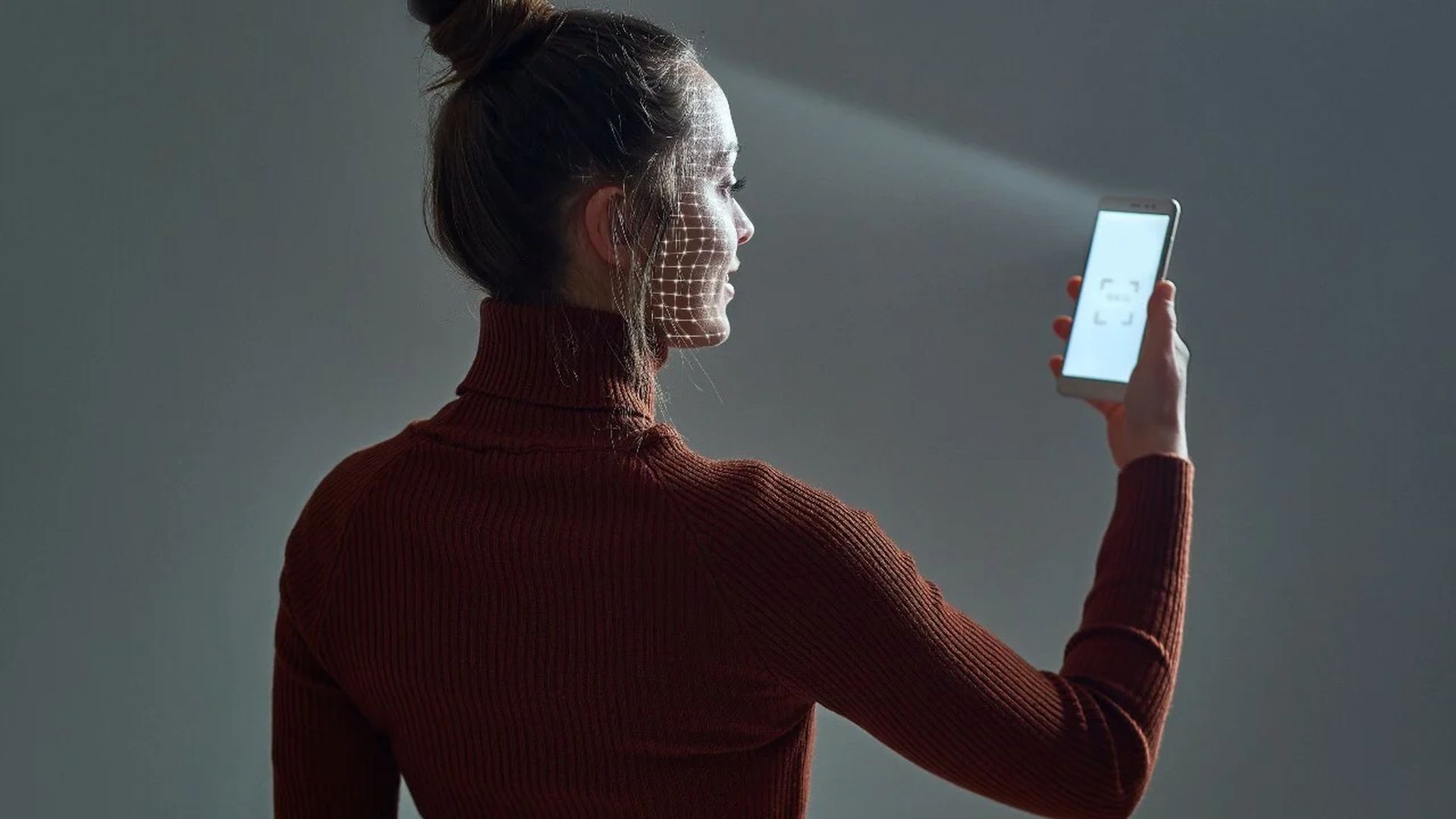Sei uno di quegli utenti che hanno a che fare con l’errore “Fidelity Face ID non funzionante”. Non preoccuparti, non sei solo! Di recente, diversi utenti si sono lamentati del fatto che, sebbene l’app Fidelity abbia abilitato Face ID, viene comunque richiesto di inserire nome utente e password.
Fortunatamente, c’è una soluzione a questo problema.
Fidelity Face ID non funziona: come risolverlo?
Segui questi passaggi se stai tentando di risolvere il problema “Fidelity Face ID non funzionante”:
- Disconnettersi e riconnettersi
- Pulisci la fotocamera anteriore
- Aggiorna iOS
- Contatta Apple
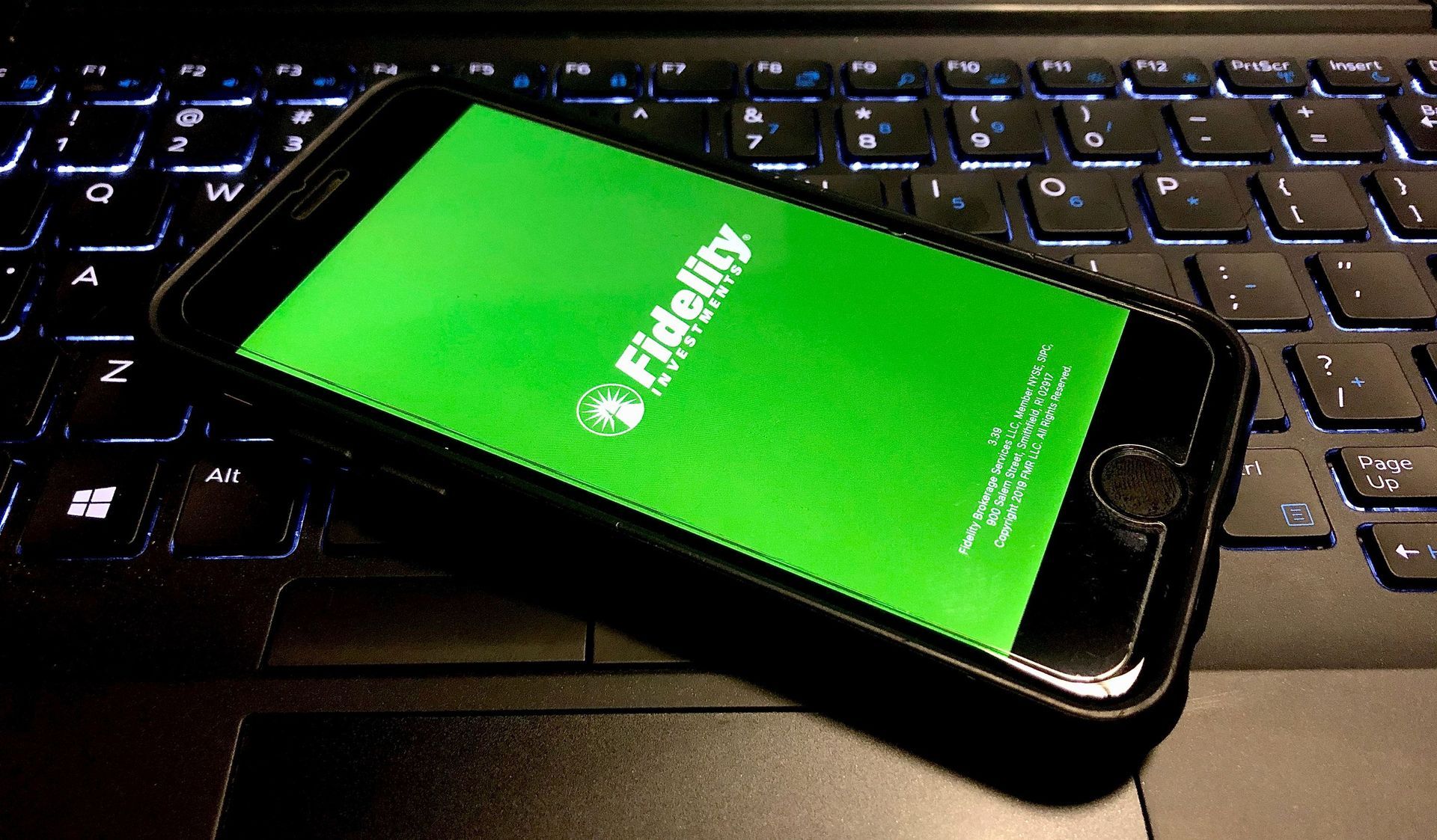
Disconnettersi e riconnettersi
Un utente ha chiamato FidelyKatherine ha offerto una soluzione su Reddit:
“Siamo spiacenti di apprendere della tua esperienza nell’impostazione di Face ID sull’app mobile. Sono felice di aiutarti a risolvere il problema. Se la tua app è aggiornata, ti consigliamo di disinstallarla e reinstallarla e quindi di seguire questi passaggi:
- Avvia l’app, vai su Altro-> impostazioni e profilo-> FaceID (o TouchID)
- Disattiva il biometrico di scelta e disconnettiti dall’app
- Accedi nuovamente con il nome utente e la password, vai su Altro-> impostazioni e profilo-> FaceID (o TouchID)
- Attiva FaceID (o TouchID)
A quel punto ti verrà chiesto di iscriverti. Una volta completata la registrazione, disconnettersi. Dovresti ricevere una richiesta biometrica la prossima volta che accedi.
Se Face ID continua a non funzionare dopo aver provato questi passaggi, contattaci e menziona “supporto tecnico” per ricevere assistenza. Il nostro supporto tecnico è disponibile dal lunedì al venerdì dalle 8:30 alle 21:00 ET.
Pulisci la fotocamera anteriore
Una possibile soluzione al problema “Fidelity Face ID non funzionante” è controllare la fotocamera anteriore per sporco o detriti. La fotocamera frontale è responsabile dell’acquisizione del tuo viso per verificare la tua identità, quindi se è sporca o bloccata in qualche modo, potrebbe non essere in grado di funzionare correttamente.
Per risolvere questo problema, pulisci semplicemente l’obiettivo della fotocamera anteriore con un panno morbido e asciutto o un panno per la pulizia dell’obiettivo in microfibra. Pulisci delicatamente l’obiettivo per rimuovere sporco o detriti che potrebbero bloccare la fotocamera. Una volta che l’obiettivo è pulito, prova a utilizzare nuovamente la funzione Fidelity Face ID per vedere se funziona correttamente. È importante notare che questa soluzione potrebbe funzionare per alcuni utenti, ma se il problema persiste, potrebbe essere necessario richiedere ulteriore assistenza a Fidelity o consultare il produttore del dispositivo.
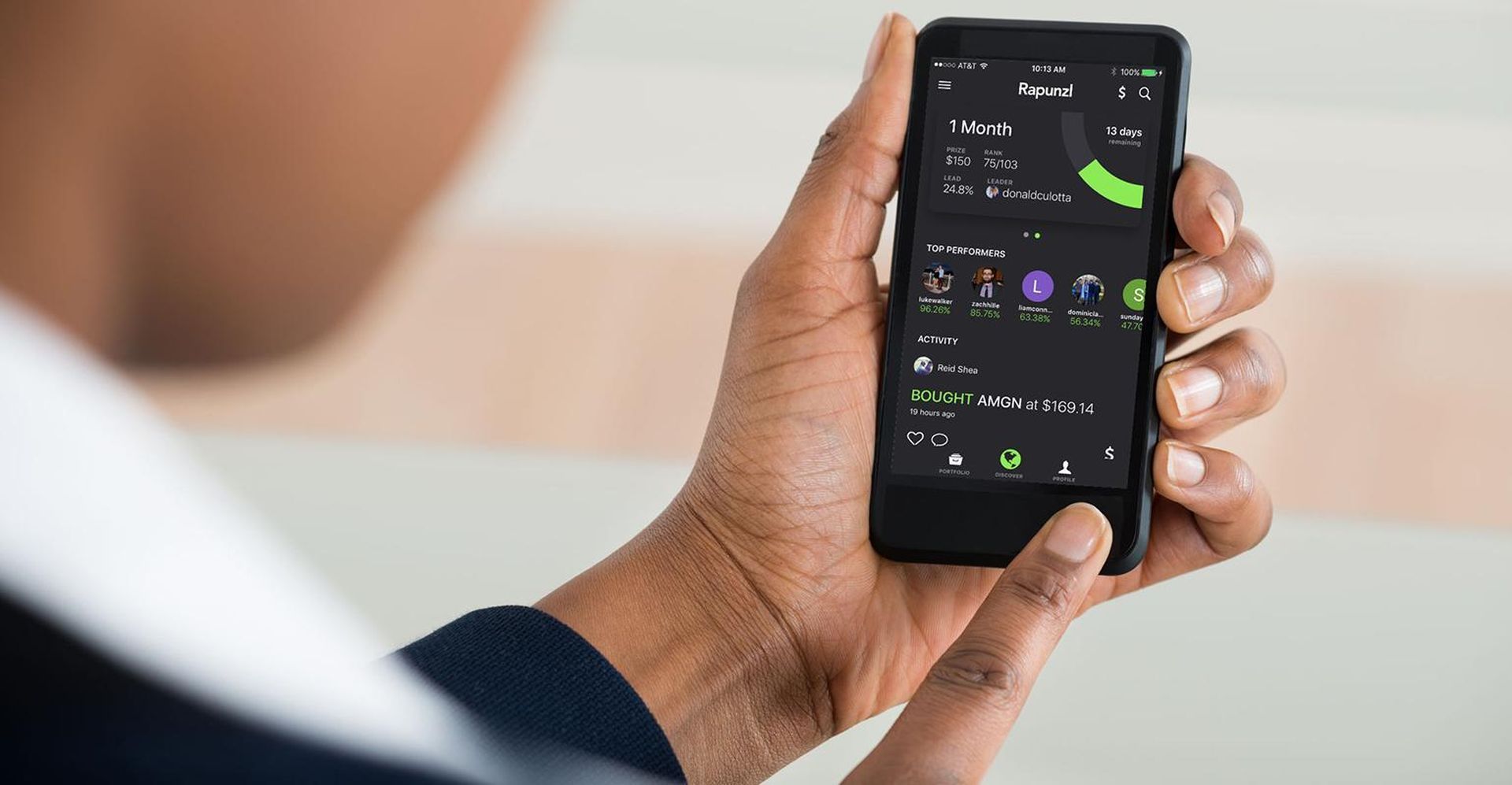
Aggiorna iOS
Un’altra soluzione al problema tecnico “Fidelity Face ID non funzionante” è assicurarsi che il tuo iOS sia aggiornato. A volte, i problemi con la funzione Fidelity Face ID possono essere correlati al sistema operativo e l’aggiornamento all’ultima versione può risolvere questi problemi. Per verificare la disponibilità di aggiornamenti, vai all’app “Impostazioni” sul tuo iPhone, quindi tocca “Generale” e seleziona “Aggiornamento software”.
Se è disponibile un aggiornamento, segui le istruzioni per scaricarlo e installarlo sul tuo dispositivo. È importante assicurarsi di essere connessi al Wi-Fi e di avere una durata della batteria sufficiente prima dell’aggiornamento. L’aggiornamento del tuo iOS può anche portare nuove funzionalità, aggiornamenti di sicurezza, correzioni di bug e miglioramenti delle prestazioni del tuo dispositivo. Se il problema persiste dopo aver aggiornato il tuo iOS, potrebbe essere necessario chiedere ulteriore assistenza a Fidelity o consultare il produttore del dispositivo.
Contatta Apple
Potresti risolvere il problema “Fidelity Face ID non funzionante” chiedendo assistenza ad Apple. A volte, i problemi con la funzione Fidelity Face ID possono essere correlati al sistema operativo o all’hardware e l’assistenza di Apple può risolvere questi problemi. Puoi contattare l’assistenza Apple tramite il loro sito Web, chiamando la hotline dell’assistenza o visitando un negozio Apple.
Quando contatti Apple, è importante avere con te il tuo dispositivo ed essere pronto a fornire informazioni sul problema che stai riscontrando, così come il numero di modello, il numero di serie e la versione di iOS del tuo dispositivo. Il supporto Apple sarà in grado di aiutarti a risolvere il problema e fornire indicazioni su come risolverlo.
Se il problema è correlato a un problema hardware, potrebbero anche essere in grado di riparare o sostituire il dispositivo. Inoltre, se il problema è correlato a un bug del software, Apple potrebbe rilasciare un aggiornamento software per risolvere il problema. Se il problema persiste dopo aver contattato Apple, potrebbe essere necessario richiedere ulteriore assistenza a Fidelity.

Conclusione
In conclusione, se riscontri l’errore “Fidelity Face ID non funzionante”, ci sono diverse soluzioni che puoi provare. Una soluzione è controllare la fotocamera anteriore del dispositivo per sporco o detriti e pulirla se necessario. Un’altra soluzione è assicurarsi che il tuo iOS sia aggiornato.
Se il problema persiste dopo aver provato queste soluzioni, puoi contattare Apple per assistenza o chiedere ulteriore assistenza a Fidelity. È importante notare che la soluzione che funziona meglio per te può variare a seconda del problema specifico che stai riscontrando. In ogni caso, è sempre una buona idea mantenere il dispositivo e il software aggiornati e contattare il produttore o lo sviluppatore dell’app per assistenza in caso di problemi con la funzione.
Forse questo problema è correlato direttamente al tuo dispositivo Apple, controlla le soluzioni per il problema “Face ID non è disponibile riprova più tardi”.
Source: Fidelity Face ID non funziona: come risolverlo?